Πώς να διορθώσετε ένα σφάλμα "Η άδεια χρήσης των Windows θα λήξει σύντομα".
Θα λαμβάνετε συνεχείς υπενθυμίσεις για την ενεργοποίηση των Windows(Windows) , εάν η Microsoft δεν μπορεί να πιστοποιήσει την εγκυρότητα της άδειας χρήσης των Windows ή όταν λήγει. Αυτός είναι αναμφισβήτητα ένας από τους χειρότερους τύπους διακοπών που θα συναντήσετε σε έναν υπολογιστή με Windows .
Μπορείτε επίσης να λάβετε υπενθυμίσεις ενεργοποίησης εάν η άδεια χρήσης των Windows(Windows) δεν είναι γνήσια ή εάν έχετε εγκαταστήσει στον υπολογιστή σας μια μη συμβατή έκδοση των Windows . Ας πούμε(Say) , για παράδειγμα, ότι ο υπολογιστής σας έχει αποσταλεί με Windows 10 Home out-of-the-box. Η αναβάθμιση σε Windows 10 Pro μπορεί να προκαλέσει προβλήματα ενεργοποίησης, όπως το "Η άδεια χρήσης των Windows θα λήξει σύντομα".
Σε ορισμένες περιπτώσεις, η επανεκκίνηση του υπολογιστή σας με Windows θα πρέπει να επιλύσει το πρόβλημα. Εάν η υπενθύμιση συνεχίζει να εμφανίζεται, υποβαθμίστε τη συσκευή σας στα Windows 10 που έχετε εγκαταστήσει προηγουμένως ή δοκιμάστε τις παρακάτω τεχνικές αντιμετώπισης προβλημάτων.

Γρήγορη συμβουλή:(Quick Tip:) Για να δείτε την ημερομηνία λήξης της άδειας χρήσης των Windows , ξεκινήστε τη γραμμή εντολών(Command Prompt) , πληκτρολογήστε slmgr /xpr στο τερματικό και πατήστε Enter .
Επανεκκινήστε την Εξερεύνηση των Windows
Αυτή είναι μια εκπληκτικά εύκολη λύση που έκανε μαγικά για πολλούς χρήστες των Windows 10 . Δείτε πώς μπορείτε να επανεκκινήσετε την Εξερεύνηση των Windows(Windows Explorer) :
1. Πατήστε Ctrl + Shift + Esc στο πληκτρολόγιό σας για να εκκινήσετε τη Διαχείριση εργασιών(Task Manager) .
2. Στην καρτέλα "Διαδικασίες", κάντε δεξί κλικ στην Εξερεύνηση των Windows(Windows Explorer) και επιλέξτε Επανεκκίνηση(Restart) .

Αυτό θα κλείσει την Εξερεύνηση αρχείων(File Explorer) και θα ανανεώσει τη γραμμή εργασιών(Taskbar) , το μενού Έναρξη(Start Menu) , το δίσκο συστήματος(System Tray) και άλλες διεργασίες συστήματος που βασίζονται στην Εξερεύνηση των Windows(Windows Explorer) .
3. Κάντε κλικ στο εικονίδιο φακέλου στη γραμμή εργασιών(Taskbar) για επανεκκίνηση της Εξερεύνησης των Windows(Windows Explorer) .

Μπορείτε επίσης να επανεκκινήσετε την Εξερεύνηση των Windows(Windows Explorer) απευθείας από τη Διαχείριση εργασιών(Task Manager) . Επιλέξτε Αρχείο(File) στη γραμμή εργαλείων και επιλέξτε Εκτέλεση νέας εργασίας(Run new task) .

Στη συνέχεια, πληκτρολογήστε ή επικολλήστε το explorer.exe στο παράθυρο διαλόγου και επιλέξτε OK .

Εάν η υπενθύμιση ενεργοποίησης "Η άδεια χρήσης των Windows θα λήξει σύντομα" συνεχίζει να εμφανίζεται κατά διαστήματα, επανεκκινήστε τον υπολογιστή σας και ελέγξτε εάν αυτό επιλύει το πρόβλημα.
Εκτελέστε την Αντιμετώπιση προβλημάτων ενεργοποίησης των Windows(Windows Activation Troubleshooter)
Τα Windows(Windows) διαθέτουν ενσωματωμένα εργαλεία αντιμετώπισης προβλημάτων που μπορούν να διαγνώσουν και να διορθώσουν ζητήματα υλικού και λογισμικού για εσάς. Προτού τροποποιήσετε τις διαμορφώσεις του υπολογιστή σας για να διορθώσετε αυτό το πρόβλημα, δοκιμάστε το εργαλείο αντιμετώπισης προβλημάτων ενεργοποίησης των Windows(Windows Activation) .
Βεβαιωθείτε(Make) ότι έχετε συνδεθεί ως διαχειριστής και βεβαιωθείτε ότι ο υπολογιστής σας έχει ενεργή σύνδεση στο Διαδίκτυο.
Για πρόσβαση στο εργαλείο αντιμετώπισης προβλημάτων, μεταβείτε στις Ρυθμίσεις(Settings) > Ενημερώσεις και ασφάλεια(Updates & Security) > Ενεργοποίηση(Activation) και επιλέξτε Αντιμετώπιση προβλημάτων(Troubleshoot) .
Σημείωση:(Note:) Δεν θα βρείτε την επιλογή Αντιμετώπιση προβλημάτων στο μενού (Troubleshoot)Ενεργοποίηση(Activation) εάν η έκδοση των Windows 10 είναι ενεργοποιημένη.
Επανενεργοποιήστε τα Windows
Εάν είστε βέβαιοι ότι η άδεια χρήσης των Windows(Windows) είναι έγκυρη, ενεργοποιήστε ξανά τα Windows(Windows) χρησιμοποιώντας τον ίδιο αριθμό-κλειδί προϊόντος. Επισημαίνουμε όλα όσα πρέπει να κάνετε στα παρακάτω βήματα.
1. Εκκινήστε τη διαχειριστική έκδοση της γραμμής εντολών(Command Prompt) , επικολλήστε την παρακάτω εντολή στο τερματικό και πατήστε Enter .
διαδρομή wmic SoftwareLicensingService λήψη OA3xOriginalProductKey(wmic path SoftwareLicensingService get OA3xOriginalProductKey)

Αυτό θα αποκαλύψει το κλειδί προϊόντος του αντιγράφου των Windows 10 του υπολογιστή σας.
2. Επισημάνετε το κλειδί προϊόντος 25 ψηφίων και πατήστε Ctrl + C για αντιγραφή στο πρόχειρο.
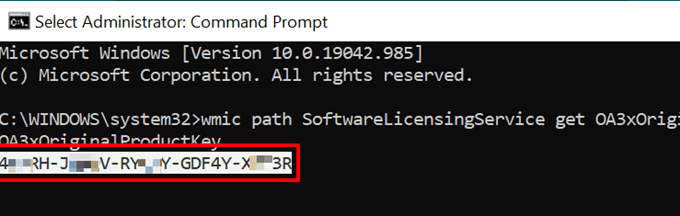
Το επόμενο βήμα είναι να χρησιμοποιήσετε το κλειδί προϊόντος για να ενεργοποιήσετε ξανά τον υπολογιστή σας.
3. Ανοίξτε το μενού Ρυθμίσεις των Windows(Windows Settings) και μεταβείτε στις Ενημερώσεις και ασφάλεια(Updates & Security) > Ενεργοποίηση(Activation) και επιλέξτε Αλλαγή κλειδιού προϊόντος(Change product key) .

4. Επικολλήστε το κλειδί προϊόντος (πατήστε Ctrl + V ) στο παράθυρο διαλόγου και κάντε κλικ στο Επόμενο(Next) .

5. Κάντε κλικ στο Ενεργοποίηση(Activate) για να συνεχίσετε.
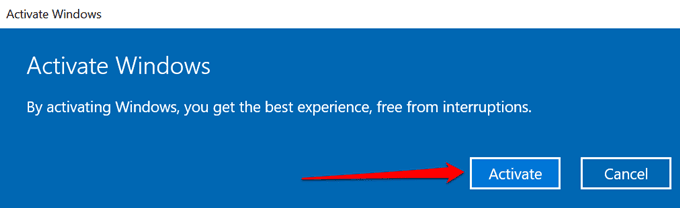
6. Περιμένετε(Wait) έως ότου τα Windows εμφανίσουν ένα μήνυμα επιτυχίας (δηλ. «Ενεργοποιήσαμε αυτό το αντίγραφο των Windows .») και κάντε κλικ στο Κλείσιμο(Close) .

Κάντε επανεκκίνηση του υπολογιστή σας εάν η επανενεργοποίηση των Windows(Windows) δεν σταματήσει την ειδοποίηση "Η άδεια χρήσης των Windows θα λήξει σύντομα". Ακόμα καλύτερα(Better) , μεταβείτε στην επόμενη λύση αντιμετώπισης προβλημάτων για να ενεργοποιήσετε αναγκαστικά τα Windows στον υπολογιστή σας.
Δοκιμάστε να ενεργοποιήσετε τα Windows Online
Η αναγκαστική ενεργοποίηση των Windows(Windows) στο διαδίκτυο μπορεί να διορθώσει το πρόβλημα. Μπορείτε να απαλλαγείτε από τις συνεχείς αναδυόμενες υπενθυμίσεις εάν υπήρχε πρόβλημα με την ενεργοποίηση των Windows(Windows) στο παρελθόν.
Συνδέστε τον υπολογιστή σας στο Διαδίκτυο, εκκινήστε τη Γραμμή εντολών(Command Prompt) ως διαχειριστής, πληκτρολογήστε slmgr /ato στο τερματικό και πατήστε Enter .

Θα πρέπει να λάβετε ένα μήνυμα που θα σας ενημερώνει εάν η ενεργοποίηση ήταν επιτυχής ή όχι.

Εάν δείτε ένα μήνυμα επιτυχίας, επανεκκινήστε τον υπολογιστή σας και ελέγξτε εάν η υπενθύμιση λήξης άδειας δεν εμφανίζεται πλέον στην οθόνη.
Επαναφέρετε το χρονόμετρο ενεργοποίησης των Windows
Εάν η δοκιμή ή η άδεια χρήσης των Windows(Windows) 10 πλησιάζει στη λήξη και δεν σκοπεύετε να αγοράσετε ένα νέο κλειδί άδειας χρήσης σύντομα, υπάρχει τρόπος να παρατείνετε τη δοκιμαστική περίοδο για 30 ημέρες. Λάβετε υπόψη ότι πρόκειται μόνο για μια προσωρινή λύση που αναστέλλει την ειδοποίηση μόνο για 30 ημέρες. Το αναδυόμενο μήνυμα "Η άδεια χρήσης των Windows θα λήξει σύντομα" θα επιστρέψει εάν δεν αγοράσετε μια έγκυρη άδεια εντός 30 ημερών.
Ακολουθήστε τα παρακάτω βήματα για να επαναφέρετε το χρονόμετρο ενεργοποίησης των Windows στον υπολογιστή σας.(Windows)
1. Πατήστε το πλήκτρο Windows(Windows key) + X ή κάντε δεξί κλικ στο εικονίδιο του μενού Έναρξη(Start) και επιλέξτε Γραμμή εντολών (Διαχειριστής)(Command Prompt (Admin)) στο μενού Γρήγορης πρόσβασης.

Εάν δεν βρείτε την επιλογή Γραμμή εντολών(Command Prompt) στο μενού Γρήγορης πρόσβασης , πληκτρολογήστε (Quick Access)cmd στη γραμμή αναζήτησης των Windows(Windows Search) και κάντε κλικ στην επιλογή Εκτέλεση ως διαχειριστής(Run as administrator) στο παράθυρο αποτελεσμάτων.
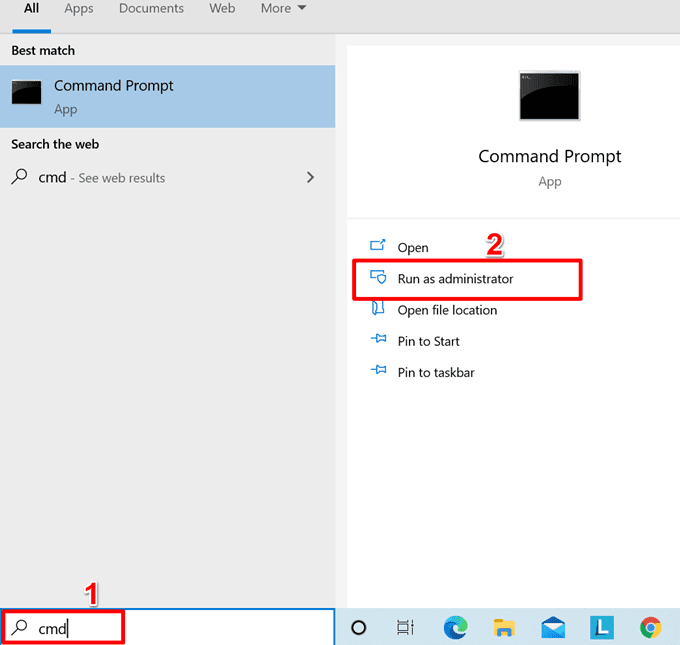
2. Πληκτρολογήστε ή επικολλήστε το slmgr /rearm στην κονσόλα της γραμμής εντολών(Command Prompt) και πατήστε Enter .

3. Κάντε επανεκκίνηση του υπολογιστή σας και ελέγξτε εάν αυτό αναστέλλει το αναδυόμενο μήνυμα συχνής ενεργοποίησης.
Αυτό θα «εξοπλίσει ξανά» ή θα επεκτείνει την αντίστροφη μέτρηση ενεργοποίησης των Windows κατά 30 ημέρες. (Windows)Σημειώστε ότι υπάρχει όριο στον αριθμό των φορών που μπορείτε να χρησιμοποιήσετε την εντολή rearm για να επεκτείνετε την άδεια χρήσης των Windows(Windows) .
Για να ελέγξετε τον αριθμό των Windows που απομένει στον υπολογιστή σας, πληκτρολογήστε ή επικολλήστε το slmgr /dlv στην κονσόλα της γραμμής εντολών(Command Prompt) και πατήστε Enter .

Ελέγξτε τη σειρά «Αριθμός επανοπλισμού των Windows που απομένει(Remaining Windows) » για να δείτε πόσες φορές μπορείτε να επανοπλίσετε/επεκτείνετε τη δοκιμαστική περίοδο χρήσης των Windows . Για παράδειγμα, στο παρακάτω στιγμιότυπο οθόνης, ο αριθμός όπλων 999 σημαίνει ότι μπορούμε να επεκτείνουμε τη δοκιμαστική περίοδο των Windows 10 του υπολογιστή 999 φορές.(Windows 10)

Επαναφέρετε τον υπολογιστή σας
Εάν καμία από τις προτεινόμενες τεχνικές δεν έλυσε το πρόβλημα, ίσως χρειαστεί να καθαρίσετε την εγκατάσταση των Windows 10(Windows 10) στον υπολογιστή σας ως έσχατη λύση. Προτού το κάνετε, σας συμβουλεύουμε ανεπιφύλακτα να δημιουργήσετε αντίγραφα ασφαλείας των αρχείων σας σε εξωτερική συσκευή αποθήκευσης. Κάτι ακόμα: Δεν μπορείτε να επαναφέρετε τον υπολογιστή σας ενώ λειτουργεί με μπαταρία, επομένως βεβαιωθείτε ότι είναι συνδεδεμένος σε μια πηγή τροφοδοσίας πριν ξεκινήσετε αυτήν τη διαδικασία.
1. Μεταβείτε στις Ρυθμίσεις(Settings) > Ενημερώσεις και ασφάλεια(Updates & Security) > Ανάκτηση(Recovery) και κάντε κλικ στην επιλογή Έναρξη(Get started) στην ενότητα "Επαναφορά αυτού του υπολογιστή".

2. Επιλέξτε την προτιμώμενη επιλογή επαναφοράς για να συνεχίσετε.

3. Στην επόμενη σελίδα, επιλέξτε πώς θα θέλατε να επανεγκαταστήσετε τα Windows(Windows) . Η " Τοπική(Local) επανεγκατάσταση" δεν απαιτεί σύνδεση στο Διαδίκτυο, ενώ η " Λήψη Cloud " θα πραγματοποιήσει λήψη και επανεγκατάσταση των Windows(Windows) από τους διακομιστές της Microsoft.

Επιλέξτε «Λήψη Cloud» εάν έχετε πρόσβαση σε γρήγορη ασύρματη σύνδεση ή σύνδεση στο internet ethernet. Διαφορετικά, εγκαταστήστε ξανά τα Windows(Windows) τοπικά από τον υπολογιστή σας.
4. Κάντε προεπισκόπηση των ρυθμίσεων επανεγκατάστασης που επιλέξατε και κάντε κλικ στο Επόμενο(Next) για να συνεχίσετε. Διαφορετικά, επιλέξτε Αλλαγή ρυθμίσεων(Change settings) για να τροποποιήσετε τις επιλογές επαναφοράς.

5. Τέλος, επιλέξτε Επαναφορά(Reset) για να ξεκινήσει η διαδικασία επανεγκατάστασης.
Ανατρέξτε σε αυτόν τον αναλυτικό οδηγό για το σκούπισμα και την επανεγκατάσταση των Windows(guide on wiping and reinstalling Windows) για περισσότερες πληροφορίες.
Διορθώστε τα προβλήματα ενεργοποίησης άδειας χρήσης(Fix License Activation Issues) με ευκολία(Ease)
Αν και η ενεργοποίηση των Windows(Windows) είναι εύκολη, μπορεί να οδηγήσει σε ενοχλητικά σφάλματα και διακοπές εάν γίνει εσφαλμένα. Για να αποφύγετε αυτές τις διακοπές, προσπαθήστε να αγοράζετε μόνο γνήσιες άδειες χρήσης Windows . Επισκεφτείτε το Microsoft Store για να αγοράσετε γνήσιες άδειες χρήσης Windows και να ελέγξετε ποιες εκδόσεις των (Windows)Windows 10 είναι συμβατές με τις προδιαγραφές του υπολογιστή σας.
Related posts
Διορθώστε το σφάλμα της άδειας χρήσης των Windows θα λήξει σύντομα
Τρόπος διόρθωσης του σφάλματος "Η ρύθμιση παραμέτρων δίπλα-δίπλα είναι εσφαλμένη" στα Windows
Πώς να διορθώσετε το σφάλμα "Υπάρχει επιδιόρθωση συστήματος σε εκκρεμότητα" στα Windows
Πώς να διορθώσετε το "Σφάλμα TPM Device Is Not Detected" στα Windows
Πώς να διορθώσετε το Σφάλμα μπλε οθόνης Stop:0x000000F4 στα Windows
Διορθώστε το σφάλμα "Τα Windows δεν μπορούσαν να εντοπίσουν αυτόματα τις ρυθμίσεις διακομιστή μεσολάβησης αυτού του δικτύου"
Πώς να διορθώσετε ένα σφάλμα "vcruntime140.Dll λείπει" στα Windows 10
Πώς να διορθώσετε το σφάλμα Chrome "err_connection_timed_out".
Διορθώστε το σφάλμα "Δεν ήταν δυνατή η εγκατάσταση των Windows σε αυτόν τον δίσκο".
Πώς να διορθώσετε το σφάλμα "Ο υπολογιστής σας με Windows 10 δεν ξεκίνησε σωστά".
Πώς να διορθώσετε το σφάλμα "Τα Windows δεν μπόρεσαν να διαμορφώσουν ένα ή περισσότερα στοιχεία συστήματος".
Πώς να διορθώσετε το σφάλμα "Η εφαρμογή δεν ήταν δυνατή η σωστή εκκίνηση (0xc0000142)" στα Windows
Πώς να κρατήσετε τον υπολογιστή σας με Windows ξύπνιο χωρίς να αγγίξετε το ποντίκι
Πώς να διορθώσετε το σφάλμα «Συνέβη κάτι και η καρφίτσα σας δεν είναι διαθέσιμη» στα Windows
Πώς να διορθώσετε το σφάλμα "Δεν μπορέσαμε να ολοκληρώσουμε τις ενημερώσεις" στα Windows
8 τρόποι για να διορθώσετε το σφάλμα "Δεν έχετε άδεια αποθήκευσης σε αυτήν τη θέση" στα Windows
Διορθώστε αυτό το Build των Windows θα λήξει σύντομα
Λήψη σφάλματος "Η παράμετρος είναι λανθασμένη" στα Windows 10; 5 τρόποι για να διορθώσετε
Πώς να διορθώσετε ένα σφάλμα "d3dx9_43.dll που λείπει" στα Windows
Τρόπος αντιμετώπισης ενός σφάλματος "Υπέρβαση ρεύματος στη θύρα USB" στα Windows 10
